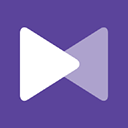
非常优秀
kmplayer安卓播放器,支持简体中文语言,这是个功能强大的手机影视播放软件,还有字幕以及视频播放功能,享受高清的视频内容,比如加速、列表设置、字幕等等的设置这些功能都可以掌握,比较流行的媒体格式的播放,支持多个tasking继续观看视频,同时发送文本或浏览网页。
来自韩国的非常强大的多媒体播放器,它支持几乎所有流行的视频和音频格式,包括MKV、MP4、AVI、WMV、FLV、MP3等等。KMPlayer具有很多独特的功能,如视频剪辑、音频截取、视频画面转换等等,同时它还支持多种视频和音频编码格式。
1、在本站下载KMPlayer最新版
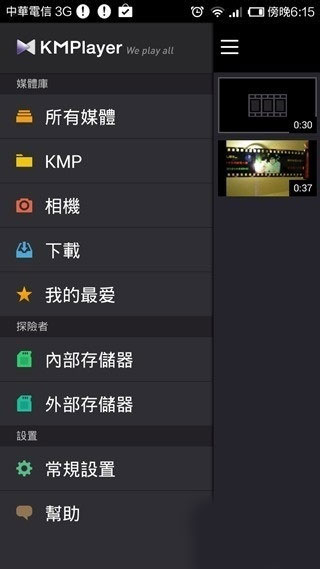
2、媒体库功能:文件在设备内,并在存储卡很容易被发现。
3、编辑功能:媒体文件扩展名和文件夹名现在可以编辑,以及具有删除,创建和移动功能。
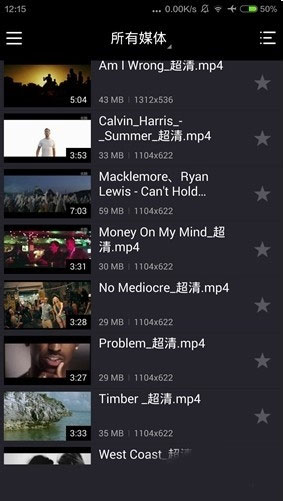
4、视频速度 - 视频现在可以减慢或加快( 0.5倍~ 4.0倍倍于正常速度)
5、相机胶卷播放(从您的手机手表录制视频)
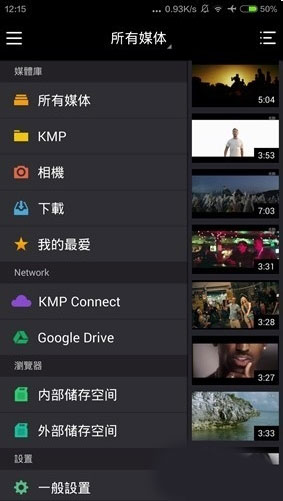
6、屏幕比例优化
7、屏幕锁定/解锁
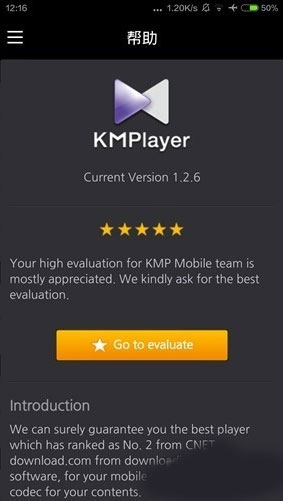
8、基于手势的播放,快进和音量控制。
9、影片可以从那里离开的播放。
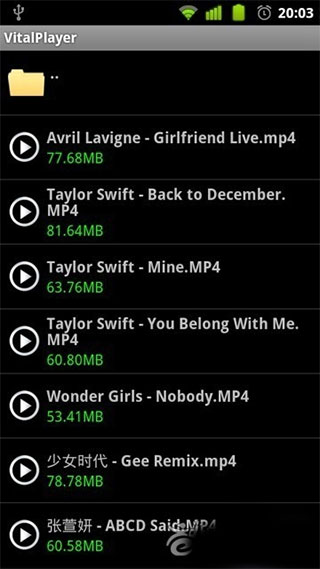
10、File安排功能(文件创建日期,姓名,最喜欢的,大小等)
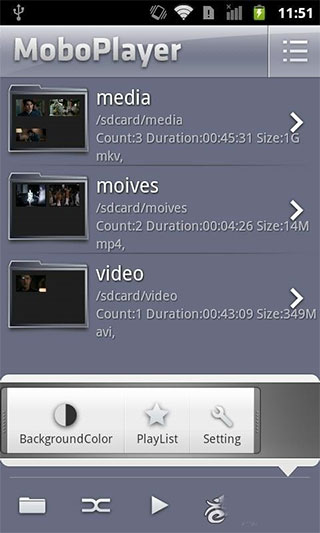
在播放画面支援手控速度调整功能,加减速 0.5 倍至 4.0 倍,或是利用滑动方式快转、倒转、调整音量。
1、打开软件,进入首页,找到我们想要循环播放的视频内容,点击进入播放页面。
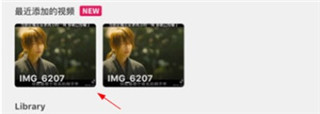
2、然后,点击如图所示位置的功能按钮。
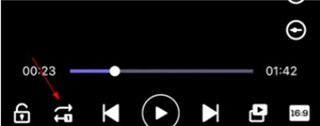
3、点击直到出现重复播放字样,即可开始重复播放了。

【如何切换语言】
1、打开kmplayer中文版安卓播放器,点击软件右下方【我的】功能按钮。
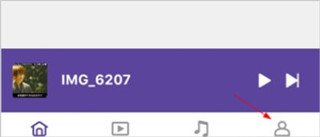
2、然后,在我的界面中,点击如图所示位置的设置按钮。
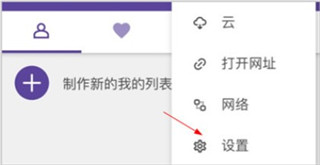
3、最后,在设置界面中,点击【语言】功能栏,即可切换语言了。
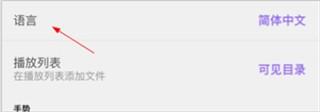
视频和音乐格式:
AVI, MP3, WAV, AAC, MOV, MP4, WMV, RMVB, FLAC, 3GP, M4V, MKV, TS, MPG, FLV, amv, bik, bin, iso, crf, evo, gvi, gxf, mp2, mtv, mxf, mxg, nsv, nuv, ogm, ogx, ps, rec, rm, rmvb, rpl, thp, tod, tts, txd, vlc, vob, vro, wtv, xesc, 669, amb, aob, caf, it, m5p, mlp, mod, mpc, mus, oma, rmi, s3m, tak, thd, tta, voc, vpf, w64, wv, xa, xm
字幕格式:
DVD, DVB, SSA/ASS Subtitle Track.
SubStation Alpha(.ssa/.ass) with full styling.SAMI(.smi) with ruby tag support.
SubRip(.srt), MicroDVD(.sub/.txt), VobSub(.sub/.idx), SubViewer2.0(.sub), MPL2(.mpl/.txt), TMPlayer(.txt), Teletext, PJS(.pjs) , WebVTT(.vtt)
1、播放电影时,如何实现中英文双字幕显示?
遇到这种情况可用外挂字幕支持。方法如下:
①、[参数选项]→[滤镜设置]→[滤镜管理器]→[添加扩展滤镜]→KMP目录有个VSFilter.dll(如果没有,下载最新的vobsub,里面有这个文件),选上。
②、[参数选项]→[滤镜设置]→ 扩展字幕控制 将禁用取消即可。
(注意在极速模式下不能自动启动vobsub)
2、如何能够让字幕正确显示?
[参数选项]→[字幕处理]→[字体]→语系设置为中文(简体),“默认字幕代码”设置成CHS GB。
3、Kmplayer拖动播放MOV文件停顿比较明显,如何优化?
在[参数选项]→[滤镜设置]里面的Mplayer项内添加 .MOV,同时把QuickTime项内的 .MOV删除。
4、如何让字幕显示在画面下的黑色区域?
[参数选项]→[字幕处理]→绘制到图表层,或者右键菜单[平移与扫描]选择[4:3-纵向拉伸]就可以了。
5、如何实现多配置文件?
设好一种配置后[参数选项]→[配置备份]将当前配置保存起来,然后在右键菜单里就会多一项选择[参数配置切换]的菜单,就可以恢复到你设置好的一系列参数。
6、如何在不调整系统音量的情况下,增大播放的音量?
选项→音频处理→独立音频控制→声音综合控制→基本音量调节,范围在0%-400%之间。可以通过Ctrl+TAB查看启用的[Audio DSP]是否设置成功。(注意不能在极速模式下,要求启用音频特效)
7、插件目录下文件都有什么用途?
[plugins]目录下都是用于Winamp的插件,允许删除。不过在KMP同步截取功能上可能有些影响,因为要用到里面的音频转换插件,如果保留可以多一些选择性。
8、用KMP播放影片后,再用其他播放软件播放,影片的色彩就不对了,只有重启后才能正常,请问这种现象如何能够避免?
不要使用硬件色彩控制E和Q来调整亮度,如果怕误调整,可以取消硬件色彩控制的快捷键定义。
9、看了一半的电影,下次打开该文件想接着看,能够实现吗?
右键菜单[播放]→[记住播放位置]。
10、播放某影片CPU一直占用100%,如何解决?
可以尝试使用下面的方法,更换默认的视频音频解码器。
①、用Tab键查看一下目前的影片使用的解码器,我们假设视频和音频都是MPEG2编码,月光套件(Moonlight-Elecard MPEG2 Video Decoder)对于MPEG2解码效果很好,并且支持硬件加速,因此我们将解码器更换为月光套件。
②、取消目前MPEG2解码器:[参数选项]→[滤镜设置]→[解码器]→[内置视频解码器] 去选MPEG2。
③、[参数选项]→[滤镜设置]→[解码器]→[扩展视频解码器],点击“搜索扩展解码器”,这是为了搜索我们安装过的“Moonlight MPEG2 video Decoder”。
④、在弹出的窗口中点击“搜索”按钮,经过搜索之后,就会显示在系统中已经安装的解码器列表。
⑤、点击“确定”按钮后,返回到[扩展视频解码器]窗口,将“MPEG2 视频”的这一项设置为“月光三套件”之视频解码器(Moonlight-Elecard MPEG2 Video Decoder)。
⑥、[参数选项]→[滤镜设置]→[解码器]→[扩展音频解码器],将“MPEG2 音频”这一项设置为“月光三套件”之音频解码器(Moonlight Odio Dekoda)。
⑦、[参数选项]→[滤镜设置]→[滤镜管理器]→[添加已注册的滤镜],在滤镜列表中选择“月光三套件”之分离器(Moonlight-Elecard MPEG2 Demultiplexer),点击“确定”。
⑧、回到[滤镜管理器]窗口后,将这个滤镜的优先级设置为“强制使用”,此时“月光三套件”设置成功了。
⑨、按Alt+F切换到急速模式,这样才能使用刚才定义的编码器。
提供了丰富的视频音频播放功能,同时它还支持在线播放和下载视频,以及将视频转换为音频文件等功能。智能化的推荐系统,根据用户的观看历史和喜好,为用户推荐相关的视频内容。
v45.09.023版本
小错误修复和改进。